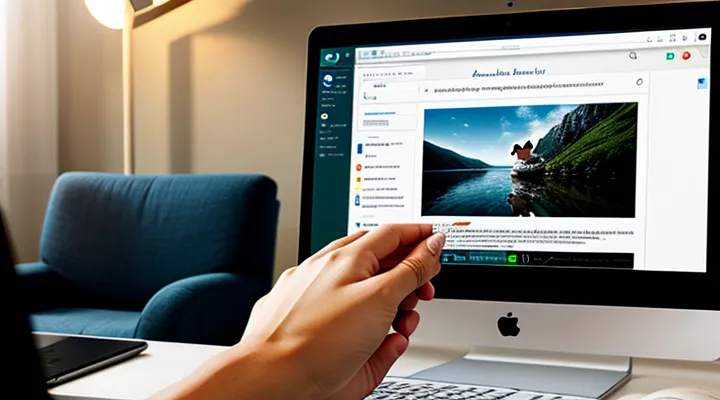Подготовка
Понимание разрывов разделов
Типы разрывов
В Word для управления разметкой документа используются специальные разрывы, которые позволяют изолировать отдельные участки текста и задавать им свои параметры. Существует несколько видов разрывов, каждый из которых решает свою задачу.
Первый тип — разрыв страницы. Он просто переносит последующий текст на новую страницу, не влияя на форматирование остальных листов. Этот разрыв удобен, когда нужно начать новый раздел, но сохранять общие настройки документа.
Второй тип — разрыв раздела. Он делит документ на независимые секции, в каждой из которых можно задать собственные поля, колонки, нумерацию и, самое главное, ориентацию страницы. Существует три варианта разрыва раздела: «Следующая страница», «Непрерывный» и «Чётный/нечётный». Выбирая «Следующая страница», вы гарантируете, что новая секция начнётся с отдельного листа, что и требуется для изменения ориентации.
Третий тип — разрыв столбца. Он используется в многоколоночных макетах, чтобы переключить текст на следующий столбец, но не затрагивает ориентацию листа.
Для того чтобы одна страница выглядела в альбомной ориентации, а остальные — в книжной, выполните следующие шаги:
- Поместите курсор в конце страницы, предшествующей той, которую нужно сделать альбомной.
- На вкладке Разметка (или Разметка страницы) нажмите Разрывы → Разрыв раздела → Следующая страница.
- Перейдите к первой строке нужного листа и снова вставьте разрыв раздела, выбрав Следующая страница. Теперь у вас образовалось три секции: до нужного листа, сам лист и всё, что следует после него.
- Установите курсор на страницу, которую планируете менять, откройте Разметка → Ориентация → Альбомная. Ориентация изменится только в текущей секции, остальные листы сохранят прежний формат.
- При необходимости проверьте настройки полей, чтобы текст не выходил за границы новой ориентации.
Таким образом, используя разрывы разделов, можно гибко управлять ориентацией отдельных листов, не затрагивая остальную часть документа. Это основной приём, позволяющий создавать профессионально выглядящие материалы с различными макетами на одной странице.
Важность их расположения
Ориентация отдельного листа в документе Word существенно влияет на восприятие информации и удобство её дальнейшего использования. Правильно расположенный лист позволяет сохранять единый стиль оформления, избегать лишних переходов между портретным и альбомным режимом и упрощает печать или экспорт в PDF. Когда один лист отличается от остальных, его позиция становится точкой опоры для графиков, таблиц или широких изображений, требующих большего горизонтального пространства.
Чтобы изменить ориентацию единственного листа, выполните следующие действия:
- Переместите курсор в начало страницы, которую необходимо перевести в другой режим.
- Откройте вкладку Разметка (или Макет в более новых версиях) и нажмите кнопку Разрывы.
- В разделе Разрывы разделов выберите Следующая страница – это создаст новый раздел, отделив текущий лист от остального текста.
- Снова откройте Разметка → Ориентация и выберите нужный режим (портретный или альбомный). Параметр будет применён только к только что созданному разделу.
- При необходимости повторите процесс для следующего листа, чтобы вернуть прежнюю ориентацию.
Важно помнить, что каждый раз при добавлении разрыва раздела Word фиксирует границы, и любые последующие изменения будут ограничены именно этим участком. Это гарантирует, что остальные страницы сохранят своё оформление без неожиданных сдвигов.
Таким образом, правильное расположение листов с разной ориентацией делает документ более структурированным, облегчает работу с материалом и исключает проблемы при печати. Пользуясь описанными шагами, вы быстро добьётесь нужного результата, не нарушая целостности всего файла.
Вставка разрывов раздела
Разрыв перед целевой страницей
Для изменения ориентации отдельного листа в документе Word необходимо создать разделительный разрыв непосредственно перед нужной страницей. Этот разрыв делит документ на независимые секции, позволяя задать каждому из них собственные параметры печати.
- Поместите курсор в начале строки, где должна начинаться страница с иной ориентацией.
- Откройте вкладку Разметка (или Макет) → Разрывы → выберите Разрыв раздела – Следующая страница.
- Перейдите в только что созданную секцию, снова откройте Разметка → Ориентация и задайте требуемый вариант – альбомную или книжную.
- Чтобы вернуть исходную ориентацию для последующего текста, установите курсор в начале следующей страницы, повторите шаг 2 и после этого снова задайте нужную ориентацию в пункте 3.
Таким образом, один лист будет отличаться от остальных, а остальные части документа сохранят свои настройки. При необходимости можно добавить несколько разрывов, формируя в документе несколько секций с разными ориентациями. Всё делается быстро, без изменения формата остальных страниц.
Разрыв после целевой страницы
Для изменения ориентации отдельного листа в документе Word необходимо воспользоваться разрывом раздела. Именно после целевой страницы следует вставить разрыв, чтобы последующий лист мог иметь собственные параметры печати.
Сначала перейдите в конец страницы, ориентацию которой хотите оставить прежней. Откройте вкладку Разметка (или Макет в более новых версиях). В группе Параметры страницы нажмите кнопку Разрывы и выберите пункт Следующая страница. Этот тип разрыва создаёт новый раздел, начинающийся с следующей страницы.
После вставки разрыва откройте меню Ориентация и переключите её на нужный вариант – портретную или альбомную. Параметры ориентации применятся только к текущему разделу, поэтому остальные части документа сохранят исходную настройку.
Если требуется вернуть прежнюю ориентацию для следующих страниц, повторите те же действия: в конце листа с изменённой ориентацией вставьте ещё один разрыв — Следующая страница. Затем снова задайте стандартную ориентацию в новом разделе.
Кратко последовательность действий:
- Поместите курсор в конец целевой страницы.
- Разметка → Разрывы → Следующая страница.
- Разметка → Ориентация → Портрет/Альбом – выбираете нужный режим.
- При необходимости вставьте второй разрыв и задайте исходную ориентацию для последующего раздела.
Эти простые шаги позволяют гибко управлять форматом отдельных листов, не затрагивая остальную часть документа.
Применение новой ориентации
Выбор необходимого раздела
Для изменения ориентации отдельного листа в документе Word необходимо правильно выбрать раздел, к которому будет применено новое расположение страницы.
Сначала установите курсор в начале той страницы, которая должна иметь другую ориентацию. Откройте вкладку Разметка (или Макет) и нажмите Разрывы → Следующая страница. Эта команда создаст новый раздел, отделив его от предыдущего содержимого.
Далее, оставаясь в том же месте, снова откройте Разметка → Ориентация и выберите нужный вариант – «Альбомная» или «Книжная». Параметры ориентации будут применены только к текущему разделу, а остальные части документа сохранят прежнее расположение.
Если требуется вернуть исходную ориентацию после изменённого листа, повторите те же действия: поставьте курсор в начале следующей страницы, вставьте ещё один разрыв → Следующая страница и задайте стандартную ориентацию.
Кратко, порядок действий выглядит так:
- разместить курсор в начале целевой страницы;
- Разметка → Разрывы → Следующая страница (создание нового раздела);
- Разметка → Ориентация → выбрать нужный режим;
- при необходимости вставить ещё один разрыв и вернуть прежнюю ориентацию.
Эти шаги гарантируют, что изменение затронет только выбранный лист, не влияя на остальные части документа.
Изменение ориентации страницы
Ориентацию отдельного листа в документе Word можно изменить без затрагивания остальных страниц. Сначала разместите курсор в том месте, где должна начинаться новая ориентация. Затем откройте вкладку Разметка (или Макет в более новых версиях). В группе «Параметры страницы» нажмите кнопку Параметры страницы – откроется диалоговое окно.
- Перейдите на вкладку Поля (или Разметка).
- В разделе «Ориентация» выберите Альбомная или Книжная в зависимости от нужного формата.
- В поле Применить к укажите От этой позиции. Это гарантирует, что изменение коснётся только текущего листа и всех последующих, пока не будет задано обратное действие.
После подтверждения нажмите ОК – выбранный лист переключится на требуемую ориентацию, остальные страницы сохранят прежний вид. Если понадобится вернуть исходный формат, повторите те же действия, выбрав противоположную ориентацию и снова указав «От этой позиции». Таким образом, в Word легко управлять ориентацией отдельных страниц, не перестраивая весь документ.
Постобработка и уточнения
Коррекция нумерации страниц
Коррекция нумерации страниц в документе Word, где требуется изменить ориентацию лишь одного листа, выполняется последовательно и без лишних осложнений. Сначала необходимо разместить курсор в начале того листа, ориентацию которого планируется изменить, и вставить разрыв раздела — «Разрыв → Следующая страница». Этот разрыв делит документ на два независимых блока, позволяя задавать для каждого из них свои параметры страниц.
После создания разрыва следует перейти в настройки макета и задать нужную ориентацию (портретную или альбомную) для нового раздела. При этом предыдущий и последующий блоки сохраняют свои прежние настройки, что обеспечивает точный контроль над форматом каждой части документа.
Нумерацию страниц следует скорректировать сразу после изменения ориентации. Откройте колонтитулы, активируйте режим редактирования верхнего или нижнего колонтитула и снимите связь с предыдущим разделом, щёлкнув по кнопке «Как в предыдущем». Затем задайте требуемый формат номера и, при необходимости, перезапустите нумерацию с нужного числа, используя пункт «Нумерация страниц → Формат номеров → Начать с». Это гарантирует, что номер 1 будет отображаться на первой странице нового раздела, а остальные номера продолжат последовательность без пропусков.
Если требуется скрыть номер на странице с изменённой ориентацией, достаточно удалить его из колонтитула конкретного раздела, не затрагивая остальные. При необходимости добавить отдельный номер в другом месте (например, в подвале) используйте обычный текстовый блок и вставьте поле «Номер страницы», выбрав нужный стиль.
Итоговый результат: документ состоит из нескольких разделов, каждый из которых имеет собственную ориентацию и корректно нумеруется. Такой подход избавляет от конфликтов между разными форматами страниц и обеспечивает чистый, профессиональный вид готового файла.
Настройка колонтитулов
Для изменения ориентации отдельного листа в документе Word необходимо воспользоваться разрывами разделов. Сначала установите курсор в конце страницы, после которой планируется изменить формат. Вкладка Разметка → Разрывы → Следующая страница создаст новый раздел, позволяющий задать собственные параметры.
После появления разрыва перейдите к странице, ориентацию которой надо изменить. Откройте Разметка → Ориентация и выберите нужный вариант – портретный или альбомный. Word применит выбранный параметр только к текущему разделу, остальные страницы сохранят прежнее расположение.
Колонтитулы требуют отдельной настройки, потому что они привязаны к каждому разделу. Чтобы они не «перепрыгивали» через разрыв, дважды щелкните в области верхнего или нижнего колонтитула и отключите опцию Связать с предыдущим. После этого можно редактировать текст, номер страниц или графику, не затрагивая остальные части документа.
Если требуется, чтобы на изменённом листе колонтитулы отличались по содержанию, выполните следующие действия:
- Отключите связь с предыдущим разделом.
- Введите новый заголовок, номер или другую информацию.
- При необходимости скройте колонтитул, выбрав Показать/Скрыть → Пустой.
Таким образом, разрывы разделов и отключение связи колонтитулов позволяют гибко управлять ориентацией отдельных страниц и их оформлением, не влияя на остальную часть документа.
Регулировка полей
В Microsoft Word изменить ориентацию только одного листа можно, не затрагивая остальные страницы документа. Для этого сначала нужно правильно настроить поля, иначе содержимое может выйти за пределы печатной области.
- Перейдите к странице, ориентацию которой требуется поменять.
- Откройте вкладку Разметка (или Макет, в зависимости от версии).
- В группе Параметры страницы нажмите кнопку Поля → Пользовательские поля….
- В открывшемся окне задайте нужные отступы (верхний, нижний, левый и правый). Убедитесь, что значение полей подходит для выбранной ориентации – в альбомном режиме обычно увеличивают верхнее и нижнее поле, а в книжном – боковые. Нажмите ОК.
Далее происходит переключение ориентации:
- На той же вкладке Разметка нажмите Ориентация → Альбомная (или Книжная, если нужен портрет).
- В появившемся диалоговом окне Параметры страницы в разделе Применить к выберите От текущей позиции. Это гарантирует, что изменение коснётся только выбранного листа и последующих, если их тоже нужно переориентировать.
- Подтвердите действие нажатием ОК.
Если требуется вернуть прежнюю ориентацию на следующей странице, повторите те же шаги, выбрав обратную ориентацию и снова указав От текущей позиции. Поля останутся прежними, если вы их не меняете, поэтому текст будет выглядеть одинаково на всех листах.
Таким образом, регулировка полей и переключение ориентации выполняются независимо, а правильный выбор параметра От текущей позиции обеспечивает точный контроль над отдельными страницами документа. В результате получаем профессионально оформленный документ, где каждая страница соответствует своим требованиям без лишних усилий.